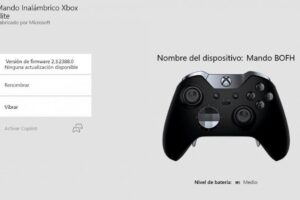Guía paso a paso para solucionar problemas de conexión Wi-Fi en tu router TP-Link

La conexión Wi-Fi es una de las herramientas más importantes en el mundo digital de hoy en día. Sin embargo, a veces puede ser frustrante cuando la señal se pierde o la conexión se interrumpe. Si eres un usuario de un router TP-Link, no te preocupes porque estás en el lugar correcto. En esta guía paso a paso, te mostraremos cómo solucionar problemas de conexión Wi-Fi en tu router TP-Link. Con esta guía, podrás resolver los problemas de conexión Wi-Fi más comunes en tu router TP-Link y disfrutar de una conexión estable y rápida en todo momento. ¡Comencemos!
Guía paso a paso: Cómo reconectar y configurar un router TP-Link en pocos minutos».
Si estás teniendo problemas de conexión Wi-Fi con tu router TP-Link, no te preocupes, ¡puede ser solucionado fácilmente! Sigue esta guía paso a paso para reconectar y configurar tu router TP-Link en pocos minutos.
Paso 1: Reinicia tu router TP-Link
Si estás experimentando problemas de conexión Wi-Fi, lo primero que debes hacer es reiniciar tu router TP-Link. Para hacer esto, simplemente desconecta el cable de alimentación de tu router, espera 10 segundos y luego vuelve a conectarlo.
Paso 2: Accede a la página de configuración de tu router TP-Link
Para acceder a la página de configuración de tu router TP-Link, necesitarás una computadora conectada al router a través de un cable ethernet. Abre tu navegador web y escribe la dirección IP predeterminada de tu router TP-Link en la barra de direcciones. Por lo general, esta dirección es 192.168.1.1.
Paso 3: Ingresa tus credenciales de inicio de sesión
Una vez que hayas ingresado la dirección IP de tu router TP-Link en la barra de direcciones de tu navegador web, se te pedirá que ingreses tus credenciales de inicio de sesión. Si no has cambiado tus credenciales de inicio de sesión, deberías poder encontrarlas en la parte inferior o en la parte posterior de tu router. Si las has cambiado y no recuerdas tus credenciales, deberás restablecer tu router a su configuración de fábrica.
Paso 4: Configura tu router TP-Link
Una vez que hayas iniciado sesión en la página de configuración de tu router TP-Link, podrás comenzar a configurar tu router. Asegúrate de que tu conexión a Internet esté configurada correctamente y de que tu red Wi-Fi esté habilitada. Si necesitas cambiar tu nombre de red Wi-Fi o la contraseña, puedes hacerlo en la sección de configuración de red inalámbrica.
Paso 5: Guarda tus cambios y prueba tu conexión Wi-Fi
Una vez que hayas terminado de configurar tu router TP-Link, asegúrate de guardar tus cambios antes de salir de la página de configuración. Luego, desconecta el cable ethernet de tu computadora y asegúrate de que tu dispositivo esté conectado a tu red Wi-Fi. Si todo está configurado correctamente, deberías poder conectarte a Internet sin problemas.
Siguiendo estos sencillos pasos, podrás reconectar y configurar tu router TP-Link en pocos minutos y tener tu conexión Wi-Fi funcionando sin problemas.
Soluciones efectivas para cuando tu router indica que no hay conexión a Internet
Si eres de los que dependen del Wi-Fi para trabajar o simplemente para disfrutar de una película en línea, es probable que hayas experimentado el problema de que tu router indique que no hay conexión a Internet. Pero no te preocupes, en este artículo te ofrecemos una guía paso a paso para solucionar problemas de conexión Wi-Fi en tu router TP-Link.
1. Verifica la conexión física
Lo primero que debes hacer es asegurarte de que los cables estén correctamente conectados. Verifica que el cable de Ethernet esté conectado tanto al router como al módem. Asegúrate también de que el router esté encendido y que las luces indicadoras estén encendidas.
2. Reinicia el router y el módem
En ocasiones, simplemente reiniciar el router y el módem puede solucionar el problema. Desconecta ambos dispositivos de la corriente eléctrica y espera unos segundos antes de volver a enchufarlos.
3. Verifica la configuración del router
Es posible que la configuración del router esté impidiendo la conexión a Internet. Accede a la página de configuración del router a través de un navegador web y verifica que los ajustes sean correctos, como por ejemplo, que la conexión está configurada para obtener una dirección IP automáticamente.
4. Verifica la conexión Wi-Fi
Si estás experimentando problemas de conexión Wi-Fi, verifica que el nombre de la red y la contraseña sean correctos. También puedes intentar desconectar y volver a conectar tus dispositivos a la red Wi-Fi.
5. Actualiza el firmware del router
Si ninguna de las soluciones anteriores funciona, es posible que necesites actualizar el firmware del router. Visita el sitio web del fabricante y descarga la última versión del firmware para tu modelo de router.
Verifica la conexión física, reinicia el router y el módem, verifica la configuración del router, verifica la conexión Wi-Fi y actualiza el firmware del router si es necesario. Con estas soluciones efectivas podrás resolver el problema y volver a disfrutar de una conexión a Internet estable.
Solución de problemas: ¿Por qué mi repetidor TP-Link no funciona y cómo arreglarlo?
Si estás experimentando problemas con tu repetidor TP-Link, no estás solo. Muchas personas enfrentan dificultades para conectarse a internet a través de sus dispositivos debido a problemas relacionados con el repetidor. Sin embargo, no te preocupes, hay algunas soluciones simples que puedes implementar para solucionar los problemas de conexión Wi-Fi con tu repetidor TP-Link. En esta guía paso a paso, te mostraremos cómo solucionar problemas de conexión Wi-Fi en tu router TP-Link.
1. Verifica la conexión de tu repetidor TP-Link
Lo primero que debes hacer es verificar si tu repetidor TP-Link está conectado correctamente. Verifica si el cable de alimentación está conectado correctamente y si las luces indicadoras de tu repetidor TP-Link están encendidas. Si no es así, desconecta el cable de alimentación y vuelve a conectarlo para asegurarte de que está correctamente conectado. Si la luz indicadora sigue sin encenderse, es posible que debas reemplazar el cable de alimentación.
2. Verifica la conexión de tu router TP-Link
Una vez que hayas verificado la conexión de tu repetidor TP-Link, es hora de verificar la conexión de tu router TP-Link. Verifica si el cable de alimentación está conectado correctamente y si las luces indicadoras de tu router TP-Link están encendidas. Si no es así, desconecta el cable de alimentación y vuelve a conectarlo para asegurarte de que está correctamente conectado. Si la luz indicadora sigue sin encenderse, es posible que debas reemplazar el cable de alimentación.
3. Verifica la distancia entre el router y el repetidor TP-Link
La distancia entre el router y el repetidor TP-Link también puede afectar la conexión Wi-Fi. Si la distancia es demasiado grande, es posible que la señal no llegue al repetidor. Para solucionar este problema, acerca el router y el repetidor TP-Link para que estén más cerca uno del otro. Esto debería mejorar la conexión Wi-Fi.
4. Restablece el repetidor TP-Link
Si los pasos anteriores no solucionaron el problema, es posible que debas restablecer el repetidor TP-Link. Para hacer esto, busca el botón de reinicio en tu repetidor TP-Link y manténlo presionado durante al menos 10 segundos. Esto restablecerá el repetidor TP-Link a su configuración predeterminada y debería solucionar los problemas de conexión Wi-Fi.
5. Actualiza el firmware del repetidor TP-Link
Si el problema persiste, es posible que debas actualizar el firmware de tu repetidor TP-Link. Para hacer esto, visita el sitio web de TP-Link y descarga la última versión del firmware para tu modelo de repetidor TP-Link. Sigue las instrucciones de instalación para actualizar el firmware de tu repetidor TP-Link. Esto debería solucionar los problemas de conexión Wi-Fi.
Con estos simples pasos, deberías poder solucionar los problemas de conexión Wi-Fi con tu repetidor TP-Link. Si aún tienes problemas, ponte en contacto con el servicio de atención al cliente de TP-Link para obtener ayuda adicional.
Guía paso a paso para resetear tu repetidor WiFi TP-Link en minutos
Si estás experimentando problemas de conexión Wi-Fi en tu router TP-Link, puede que necesites resetear tu repetidor WiFi. A continuación, te ofrecemos una guía paso a paso para que puedas hacerlo en minutos.
Paso 1: Ubica el botón de reseteo en tu repetidor WiFi TP-Link
Para resetear tu repetidor WiFi TP-Link, lo primero que debes hacer es localizar el botón de reseteo en el dispositivo. Por lo general, este botón suele encontrarse en la parte trasera del repetidor.
Nota: Es importante que tengas en cuenta que el proceso de reseteo borrará todos los ajustes anteriores que hayas configurado en tu repetidor, incluyendo el nombre de la red y la contraseña. Una vez que hayas reseteado el dispositivo, tendrás que configurarlo de nuevo para poder conectarte a internet.
Paso 2: Presiona el botón de reseteo
Una vez que hayas localizado el botón de reseteo, presiónalo con un objeto puntiagudo durante unos 10 segundos. Puedes utilizar un clip o un bolígrafo para hacerlo.
Nota: Es importante que mantengas presionado el botón de reseteo durante al menos 10 segundos para que el proceso se complete correctamente.
Paso 3: Espera a que el repetidor se reinicie
Una vez que hayas presionado el botón de reseteo durante 10 segundos, tendrás que esperar unos minutos a que el repetidor se reinicie. Durante este tiempo, el dispositivo se restaurará a su configuración de fábrica y se reiniciará.
Paso 4: Configura tu repetidor WiFi TP-Link de nuevo
Una vez que el repetidor se haya reiniciado, tendrás que configurarlo de nuevo para poder conectarte a internet. Para ello, tendrás que conectarte a la red WiFi predeterminada del dispositivo y acceder a la página de configuración del repetidor utilizando tu navegador web.
Nota: La dirección IP predeterminada de la página de configuración del repetidor suele estar impresa en la parte trasera del dispositivo. Si no puedes encontrarla, puedes buscarla en el sitio web del fabricante.
En conclusión, solucionar problemas de conexión Wi-Fi en tu router TP-Link puede parecer abrumador al principio, pero siguiendo estos pasos simples, puedes resolver la mayoría de los problemas. Recuerda siempre verificar las conexiones físicas, restablecer tu router si es necesario, actualizar el firmware y verificar la configuración de tu red. Si aún estás experimentando problemas de conexión, no dudes en comunicarte con el soporte técnico de TP-Link para obtener ayuda adicional. Ahora puedes disfrutar de una conexión Wi-Fi más estable y rápida en tu hogar u oficina.